Oglas
Kada pregledavate web, pametno je držati bilježnicu spremnom za bilježenje nekoliko točaka tu i tamo. Možete ga dobiti izravno na kartici Chrome uz sljedeće tri mogućnosti.
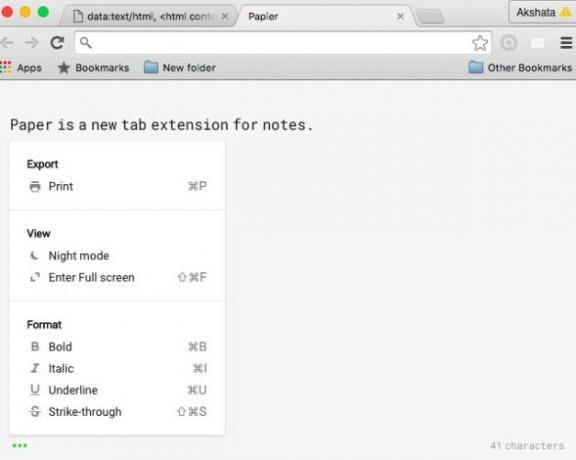
1. Ovo proširenje za Chrome: Instalirati papier iz Chrome web-trgovine i na novu karticu stavite sve što vam smeta.
Papier je čist i bez ometanja, i stvara sigurnosnu kopiju svega što unesete u Chrome. Omogućuje vam upotrebu prečaca na tipkovnici za naglašavanje, podvlačenje, kurziv i uvlačenje teksta. Postoji noćni način rada kako bi vam stvari bile jednostavne. I možete dodati emojije!
Ako poput mene imate posvuda popise obaveza i bilješki na labavom papiru ili se jednostavno ne sjećate kako koristiti olovku, provjerite ovo: a5.gg
- frogologija (@ frogologyxl8) 2. studenog 2015
2. Ova web stranica: Ići a5.gg i možete početi odmah tipkati. Ostavite to na web mjestu kako bi spremio svoj sadržaj za vas. Spremljeno je lokalno i naći ćete ga netaknutim čak i tijekom sesija preglednika.
Litewrite.net također čini izvrsna aplikacija za uzimanje bilješki
Isprobajte ove 3 prekrasne aplikacije za bilješke koje rade izvan mrežeAko želite jednostavnu aplikaciju za uzimanje bilješki, Simplenote nije jedina dostupna opcija (oprostite kazna) koja vam je dostupna. Čitaj više . To je open source i radi izvan mreže.3. Ovaj isječak koda: Kopirajte i zalijepite isječak koda naveden dolje u Chromeov višenamjenski okvir i pritisnite Unesi. Tamo dobivate bilježnicu. Upozorite da ćete izgubiti sve što ste upisali kad zatvorite karticu.
podaci: tekst / html,
Ne zaboravite prenijeti tekstualne isječke na kartici u svoj uobičajeni uređivač teksta i spremiti ih na kraju svoje sesije pregledavanja.
Ove su metode bilježenja sjajne kad želite upisati kratku poruku e-pošte, zabilježiti dio koda ili kopirati vezu koju kasnije želite posjetiti bez gubitka na čeljusti mape Oznake.
Znate li za neko drugo proširenje ili web mjesto da biste bilježili bilješke na kartici preglednika? Javite nam o njima u komentarima.
Kreditna slika: Logotip Google Chrome od rvlsoft preko Shutterstock
Akshata se obučio za ručno testiranje, animaciju i UX dizajn prije nego što se usredotočio na tehnologiju i pisanje. Ovo je spojilo dvije omiljene aktivnosti - pronalaženje smisla za sustave i pojednostavljivanje žargona. Na MakeUseOf-u Akshata piše o tome kako najbolje iskoristiti svoje Apple uređaje.